Nodejs란 무엇인가요?
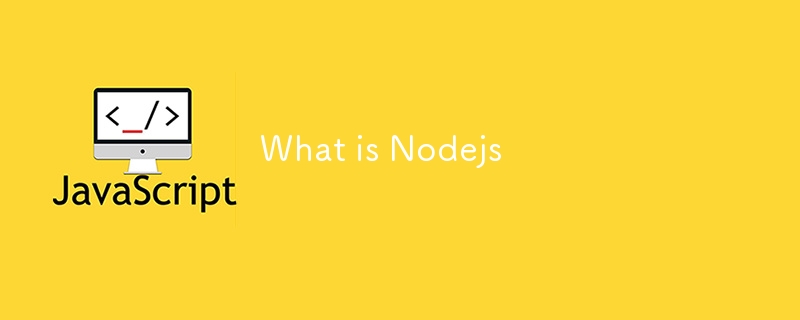
Nodejs는 JavaScript 런타임입니다. 즉, nodejs는 브라우저 외부에서 JavaScript를 실행할 수 있게 해주는 프로그램입니다. 결과적으로 nodejs를 사용하여 백엔드 애플리케이션을 개발할 수 있습니다. 이제 이는 백엔드에만 국한되지 않습니다. 몇 가지 언급하자면 데스크톱 애플리케이션, IoT, 클라우드 애플리케이션을 구축할 수 있습니다. Nodejs는 크로스 플랫폼입니다. 프로그램 자체는 Linux, Windows 및 macOS를 실행합니다.
Nodejs를 사용해야 하는 이유
Nodejs에는 몇 가지 장점이 있으며 여기에는 다음이 포함되지만 이에 국한되지는 않습니다.
- 비차단 I/O
- 비동기
- 확장 가능
- 이벤트 운전
- 지연 시간이 짧습니다
- 스레딩 있음
- 어디서나 사용할 수 있습니다.
- 대규모 커뮤니티 보유
속담처럼 즉각적인 반품은 장기적인 불편을 의미합니다. 여기서 단점은 javascript(그런데 저는 javascript를 좋아합니다)이며 때로는 확장을 염두에 두고 구축하려는 시스템을 설계하지 않는다는 것입니다. 다시 말하지만, Nodejs를 사용하는 것은 Nodejs가 아니라 도구와 인간입니다.
여기에서 nodejs에 대해 자세히 알아볼 수 있습니다.
설치
Nodejs의 사람들은 똑똑합니다. 존경합니다. 그들은 당신과 나를 위해 설치를 더 쉽게 만들었습니다. 기술적인 지식이 없는 사람도 Nodejs를 설정하고 코드 작성을 시작할 수 있습니다. 그들은 다음을 사용할 수 있는 옵션을 제공했습니다:
- 패키지 관리자
- 사전 구축된 설치 프로그램
- 사전 빌드된 바이너리
- 소스 코드 빌드를 통한 설치
이 중 처음 3명은 친근하다. 그러니 그중 하나를 선택하십시오. download-nodejs로 가서 "nodejs를 두세요".
현재 현재 노드 버전은 22이고 LTS(장기 지원)는 20입니다.
저는 Linux 머신을 사용하고 있으므로 nvm(노드 버전 관리자)을 사용하여 설치하겠습니다. 이는 우리가 여러 버전의 nodejs를 가질 수 있다는 느낌을 줍니다. 이는 macOS에서도 기본적으로 작동합니다.
# installs nvm (Node Version Manager) curl -o- https://raw.githubusercontent.com/nvm-sh/nvm/v0.39.7/install.sh | bash # download and install Node.js (you may need to restart the terminal) nvm install 20 # verifies the right Node.js version is in the environment node -v # should print `v20.15.1` # verifies the right npm version is in the environment npm -v # should print `10.7.0`
이것은 nodejs 플랫폼(웹사이트)의 동일한 스크립트입니다. 따라서 이러한 명령을 실행할 때 아무런 문제가 없어야 합니다.
창의 경우 비슷한 것이 있습니다.
# installs fnm (Fast Node Manager) winget install Schniz.fnm # download and install Node.js fnm use --install-if-missing 20 # verifies the right Node.js version is in the environment node -v # should print `v20.15.1` # verifies the right npm version is in the environment npm -v # should print `10.7.0`
또는 사전 빌드된 설치인 node-prebuild-installer를 다운로드하세요. 결국 마지막 두 명령을 실행하여 설치를 확인할 수 있습니다.
# verifies the right Node.js version is in the environment node -v # should print `v20.15.1` # verifies the right npm version is in the environment npm -v # should print `10.7.0`
NVM
nvm은 설치 중 Windows에 대한 옵션이 아니었지만 여기에 설치할 수 있으며 이에 대해 조금 알아두면 도움이 될 것입니다.
nvm list 명령을 사용하여 우리가 가지고 있는 다른 모든 nodejs 버전을 나열합니다.
username@computer-name:~$ nvm list -> v18.18.0 default -> 18.18.0 (-> v18.18.0) iojs -> N/A (default) unstable -> N/A (default) node -> stable (-> v18.18.0) (default) stable -> 18.18 (-> v18.18.0) (default) lts/* -> lts/hydrogen (-> v18.18.0) lts/argon -> v4.9.1 (-> N/A) lts/boron -> v6.17.1 (-> N/A) lts/carbon -> v8.17.0 (-> N/A) lts/dubnium -> v10.24.1 (-> N/A) lts/erbium -> v12.22.12 (-> N/A) lts/fermium -> v14.21.3 (-> N/A) lts/gallium -> v16.20.2 (-> N/A) lts/hydrogen -> v18.18.0
위에서 v18.18.0이 제가 실행 중인 nodejs임을 알 수 있습니다.
nvm install 20을 사용하여 20 LTS와 같은 다른 버전을 설치할 수 있습니다.
username@computer-name:~$ nvm install 20 Downloading and installing node v20.15.1... Downloading https://nodejs.org/dist/v20.15.1/node-v20.15.1-linux-x64.tar.xz... ######################################################################### 100.0% Computing checksum with sha256sum Checksums matched! Now using node v20.15.1 (npm v10.7.0)
이 자동으로 v20.15.1로 전환되었습니다. 최신 LTS입니다.
이제 nvm에서 18을 사용하여 원하는 노드 버전으로 전환할 수 있습니다.
username@computer-name:~$ nvm use 18 Now using node v18.18.0 (npm v10.8.2) username@computer-name:~$ username@computer-name:~$ node -v v18.18.0
nvm에서도 가능합니다
NPM
npm은 노드 패키지 관리자입니다. 패키지가 무엇인지 궁금하시다면 스트레스 받지 마세요. 패키지는 라이브러리와 동일합니다. 다른 사람이 작성한 일부 코드 조각이나 프로그램은 우리 프로그램에서 어떤 작업을 수행하는 데 사용될 수 있습니다. 따라서 패키지는 문제 등을 해결하기 위한 것입니다. npm 및 Yarn, pnpm, bun 등과 같은 기타 노드 패키지 관리자는 프로젝트를 위해 설치하는 패키지를 관리하는 데 도움이 됩니다. 여기서는 npm에만 집중하겠습니다.
nodejs 프로젝트(Javascript뿐만 아니라)를 시작하려면 노드 패키지를 사용해야 합니다. 즉, 타사 라이브러리(우리가 작성하지 않았거나 Nodejs와 함께 제공되지 않은 프로그램)에 의존하지 않고 전체 프로그램을 개발할 때가 있습니다.
npm init 명령을 사용하여 node packege.json 파일을 생성하여 nodejs 애플리케이션을 생성할 수 있습니다. npm init에 대해 자세히 알아보려면 npm init --help를 수행하세요. 일반적으로 새로운 환경(폴더)에서 노드 프로그램을 시작하는 것이 좋습니다. 그래서 우리는 하나를 만들고 그것을 helloworld라고 부를 것입니다. 터미널을 이용하겠습니다.
username@computer-name:~$ mkdir helloworld username@computer-name:~$ cd helloworld/ username@computer-name:~/helloworld$ npm init This utility will walk you through creating a package.json file. It only covers the most common items and tries to guess sensible defaults. See `npm help init` for definitive documentation on these fields and exactly what they do. Use `npm install` afterwards to install a package and save it as a dependency in the package.json file. Press ^C at any time to quit. package name: (helloworld) version: (1.0.0) description: entry point: (index.js) test command: git repository: keywords: author: license: (ISC) About to write to /home/username/helloworld/package.json: { "name": "helloworld", "version": "1.0.0", "main": "index.js", "scripts": { "test": "echo \"Error: no test specified\" && exit 1" }, "author": "", "license": "ISC", "description": "" } Is this OK? (yes) username@computer-name:~/helloworld$
- mkdir helloworld라는 폴더를 만들었습니다.
- helloworld 폴더로 변경했습니다. cd helloworld
- 그런 다음 노드를 초기화하고 npm init
설치 마법사처럼 구성 단계를 안내합니다. 나중에 업데이트할 수 있습니다. 전체 프로세스가 끝날 때까지 ENTER, ENTER를 누르기만 하면 됩니다. 파일 탐색기에서 helloworld 폴더를 열면 위 출력과 유사한 내용을 포함하는 package.json이라는 새 파일이 표시됩니다.
{
"name": "helloworld",
"version": "1.0.0",
"main": "index.js",
"scripts": {
"test": "echo \"Error: no test specified\" && exit 1"
},
"author": "",
"license": "ISC",
"description": ""
}
이 구성은 직관적입니다. 우리가 만들려는 프로젝트(또는 프로그램)의 이름을 알려줍니다. 상위 폴더 이름을 프로젝트 이름으로 사용합니다. 노드(프로젝트) 초기화 프로세스 중에 이름을 지정하고 다른 필드에 값을 제공할 수도 있었습니다. 여기서 ENTER, ENTER, …
를 쳤습니다.ENTER, ENTER, …를 누르지 않고 이를 실행하는 또 다른 방법은 npm init -y 입니다. -y는 예, 기본값을 사용한다는 뜻입니다.
주로 노드 패키지는 npmjs.com에 있습니다. expressjs 라이브러리를 설치한다고 가정해 보겠습니다. npmjs에서 express를 검색하는 방법입니다. 문서에는 npm i express 명령을 사용하여 설치하는 방법이 나와 있습니다.
username@computer-name:~/helloworld$ npm i express added 64 packages, and audited 65 packages in 4s 12 packages are looking for funding run `npm fund` for details found 0 vulnerabilities
i는 설치를 의미합니다. npm install express로 작성합니다. package.json은 패키지가 추가되어 업데이트됩니다.
{
"name": "helloworld",
"version": "1.0.0",
"main": "index.js",
"scripts": {
"test": "echo \"Error: no test specified\" && exit 1"
},
"author": "",
"license": "ISC",
"description": "",
"dependencies": {
"express": "^4.19.2"
}
}
이제 새로운 종속성이 생겼습니다.
파일이나 폴더가 생성되지 않습니다. ls
를 할 때
username@computer-name:~/helloworld$ ls node_modules package.json package-lock.json
- 우리 프로그램이 사용할 종속성(패키지)을 보관하는 폴더인 node_modules가 있습니다.
- 또한 잠금 파일 역할을 하는 package-lock.json이 있으므로 이름이 붙여졌습니다. 프로그램을 생성하기 위해 설치하고 사용하는 패키지의 정확한 버전을 캡처합니다. 이렇게 하면 동일한 패키지의 다른 버전이 다르게 동작할 수 있으므로 동일한 패키지와 특정 버전을 항상 사용할 수 있습니다.
어쨌든 우리는 세 가지 방법 또는 오히려 환경에서 패키지를 설치할 수 있습니다. 기본적으로 패키지를 사용하려는 위치입니다.
- global: 보유한 모든 노드 프로그램에 액세스할 수 있습니다. 일반적으로 명령줄 유틸리티와 같은 범용 프로그램인 경우 전역적으로 패키지를 설치합니다.
- development: 이는 개발 전용이며 원격 서버가 해당 종속성의 사용 사례를 처리하는 방식을 가지므로 일부 원격 서버에서는 사용되지 않습니다. 이는 일반적으로 목적을 달성하기 위해 다른 라이브러리와 함께 작동하는 유틸리티 라이브러리입니다. 여기에는 eslint, prettier, dotenv 등이 포함되지만 이에 국한되지는 않습니다.
- 프로덕션: 이는 애플리케이션이 기능을 수행하기 위해 주로 의존하는 패키지입니다. 특급처럼요.
우리는 할 수 있어요,
- npm i -g package-names ... 패키지를 전체적으로 설치하려면
- npm i --global package-names ... 패키지를 전체적으로 설치하려면
- npm i -S package-names ... 패키지 설치(프로덕션용)
- npm i --save package-names ... 패키지 설치(프로덕션용)
- npm i -D package-names ... 패키지 설치(개발의 경우 애플리케이션을 실행하는 데 필요하지 않음)
- npm i --save-dev package-names ... 패키지 설치(개발의 경우 애플리케이션을 실행하는 데 필요하지 않음)
- npm uninstall package-names ... 패키지를 제거하거나 제거하려면
기본적으로 이것이 패키지를 관리하는 데 필요한 전부입니다.
-
 FormData ()로 여러 파일 업로드를 처리하려면 어떻게해야합니까?); 그러나이 코드는 첫 번째 선택된 파일 만 처리합니다. 파일 : var files = document.getElementById ( 'filetOUpload'). 파일; for (var x = 0; x프로그램 작성 2025-04-20에 게시되었습니다
FormData ()로 여러 파일 업로드를 처리하려면 어떻게해야합니까?); 그러나이 코드는 첫 번째 선택된 파일 만 처리합니다. 파일 : var files = document.getElementById ( 'filetOUpload'). 파일; for (var x = 0; x프로그램 작성 2025-04-20에 게시되었습니다 -
 열의 열이 다른 데이터베이스 테이블을 어떻게 통합하려면 어떻게해야합니까?다른 열이있는 결합 테이블 ] 는 데이터베이스 테이블을 다른 열로 병합하려고 할 때 도전에 직면 할 수 있습니다. 간단한 방법은 열이 적은 테이블의 누락 된 열에 null 값을 추가하는 것입니다. 예를 들어, 표 B보다 더 많은 열이있는 두 개의 테이블,...프로그램 작성 2025-04-20에 게시되었습니다
열의 열이 다른 데이터베이스 테이블을 어떻게 통합하려면 어떻게해야합니까?다른 열이있는 결합 테이블 ] 는 데이터베이스 테이블을 다른 열로 병합하려고 할 때 도전에 직면 할 수 있습니다. 간단한 방법은 열이 적은 테이블의 누락 된 열에 null 값을 추가하는 것입니다. 예를 들어, 표 B보다 더 많은 열이있는 두 개의 테이블,...프로그램 작성 2025-04-20에 게시되었습니다 -
 익명의 JavaScript 이벤트 처리기를 깨끗하게 제거하는 방법은 무엇입니까?익명 이벤트 리스너를 제거하는 데 익명의 이벤트 리스너 추가 요소를 추가하면 유연성과 단순성을 제공하지만 유연성과 단순성을 제공하지만, 그것들을 제거 할 시간이되면, 요소 자체를 교체하지 않고 도전 할 수 있습니다. 요소? element.addevent...프로그램 작성 2025-04-20에 게시되었습니다
익명의 JavaScript 이벤트 처리기를 깨끗하게 제거하는 방법은 무엇입니까?익명 이벤트 리스너를 제거하는 데 익명의 이벤트 리스너 추가 요소를 추가하면 유연성과 단순성을 제공하지만 유연성과 단순성을 제공하지만, 그것들을 제거 할 시간이되면, 요소 자체를 교체하지 않고 도전 할 수 있습니다. 요소? element.addevent...프로그램 작성 2025-04-20에 게시되었습니다 -
 모든 브라우저에서 좌회전 텍스트의 슬래시 메소드 구현] ] 경사 선의 텍스트 정렬 배경 기울어 진 줄에서 왼쪽 정렬 된 텍스트를 달성하면 비밀리에 특히 도전이 될 수 있습니다. 호환성 (IE9로 돌아 가기). 솔루션 Lletion lless 를 사용하여 일련의 정사각형 요소를 소개하고 크기를 계산하여 효과적...프로그램 작성 2025-04-20에 게시되었습니다
모든 브라우저에서 좌회전 텍스트의 슬래시 메소드 구현] ] 경사 선의 텍스트 정렬 배경 기울어 진 줄에서 왼쪽 정렬 된 텍스트를 달성하면 비밀리에 특히 도전이 될 수 있습니다. 호환성 (IE9로 돌아 가기). 솔루션 Lletion lless 를 사용하여 일련의 정사각형 요소를 소개하고 크기를 계산하여 효과적...프로그램 작성 2025-04-20에 게시되었습니다 -
 MySQL 오류 #1089 : 잘못된 접두사 키를 얻는 이유는 무엇입니까?오류 설명 [#1089- 잘못된 접두사 키 "는 테이블에서 열에 프리픽스 키를 만들려고 시도 할 때 나타날 수 있습니다. 접두사 키는 특정 접두사 길이의 문자열 열 길이를 색인화하도록 설계되었으며, 접두사를 더 빠르게 검색 할 수 있습니...프로그램 작성 2025-04-20에 게시되었습니다
MySQL 오류 #1089 : 잘못된 접두사 키를 얻는 이유는 무엇입니까?오류 설명 [#1089- 잘못된 접두사 키 "는 테이블에서 열에 프리픽스 키를 만들려고 시도 할 때 나타날 수 있습니다. 접두사 키는 특정 접두사 길이의 문자열 열 길이를 색인화하도록 설계되었으며, 접두사를 더 빠르게 검색 할 수 있습니...프로그램 작성 2025-04-20에 게시되었습니다 -
 유효한 코드에도 불구하고 PHP의 입력을 캡처하는 사후 요청이없는 이유는 무엇입니까?post request 오작동 주소 php action='' action = "프로그램 작성 2025-04-20에 게시되었습니다
유효한 코드에도 불구하고 PHP의 입력을 캡처하는 사후 요청이없는 이유는 무엇입니까?post request 오작동 주소 php action='' action = "프로그램 작성 2025-04-20에 게시되었습니다 -
 동시에 비동기 작업을 동시에 실행하고 JavaScript에서 오류를 올바르게 처리하는 방법은 무엇입니까?동시 동시 대기 업무 수행 실행 비동기 작업을 수행 할 때 문제가 발생합니다. getValue2async (); 이 구현은 다음 작업을 시작하기 전에 각 작업의 완료를 순차적으로 기다립니다. 동시 실행을 가능하게하려면 수정 된 접근 방식...프로그램 작성 2025-04-20에 게시되었습니다
동시에 비동기 작업을 동시에 실행하고 JavaScript에서 오류를 올바르게 처리하는 방법은 무엇입니까?동시 동시 대기 업무 수행 실행 비동기 작업을 수행 할 때 문제가 발생합니다. getValue2async (); 이 구현은 다음 작업을 시작하기 전에 각 작업의 완료를 순차적으로 기다립니다. 동시 실행을 가능하게하려면 수정 된 접근 방식...프로그램 작성 2025-04-20에 게시되었습니다 -
 PHP 새로 고침 후 세션 데이터가 손실되는 이유는 무엇입니까?이 특정 경우, 사용자는 페이지 새로 고침 후 세션 데이터가 유지되지 않는 특이한 상황에 직면했습니다. 조사는 PHP 스크립트에 대한 명백한 변경 사항이 밝혀지지 않았다. 근본 원인을 결정하기 위해 사용자는 PHP 버전 (4.4.7) 및 PHPINFO () 출력을...프로그램 작성 2025-04-20에 게시되었습니다
PHP 새로 고침 후 세션 데이터가 손실되는 이유는 무엇입니까?이 특정 경우, 사용자는 페이지 새로 고침 후 세션 데이터가 유지되지 않는 특이한 상황에 직면했습니다. 조사는 PHP 스크립트에 대한 명백한 변경 사항이 밝혀지지 않았다. 근본 원인을 결정하기 위해 사용자는 PHP 버전 (4.4.7) 및 PHPINFO () 출력을...프로그램 작성 2025-04-20에 게시되었습니다 -
 SQL Server에서 Nolock을 사용하여 성능을 향상시킬 수 있습니까?SQL Server의 Nolock : 성능 향상 및 위험 공존 SQL Server의 트랜잭션 격리 수준은 동시 트랜잭션에 대한 데이터 수정이 서로가 보이지 않도록합니다. 그러나이 보안 메커니즘은 경합 및 성능 병목 현상으로 이어질 수 있습니다. 이러한 문...프로그램 작성 2025-04-20에 게시되었습니다
SQL Server에서 Nolock을 사용하여 성능을 향상시킬 수 있습니까?SQL Server의 Nolock : 성능 향상 및 위험 공존 SQL Server의 트랜잭션 격리 수준은 동시 트랜잭션에 대한 데이터 수정이 서로가 보이지 않도록합니다. 그러나이 보안 메커니즘은 경합 및 성능 병목 현상으로 이어질 수 있습니다. 이러한 문...프로그램 작성 2025-04-20에 게시되었습니다 -
 파이썬에서 문자열에서 이모티콘을 제거하는 방법 : 일반적인 오류 수정에 대한 초보자 가이드?Codecs 가져 오기. 가져 오기 re text = codecs.decode ( '이 개 \ u0001f602'.encode ('utf-8 '),'utf-8 ') 인쇄 (텍스트) # 이모티콘으로 emoji_patter...프로그램 작성 2025-04-20에 게시되었습니다
파이썬에서 문자열에서 이모티콘을 제거하는 방법 : 일반적인 오류 수정에 대한 초보자 가이드?Codecs 가져 오기. 가져 오기 re text = codecs.decode ( '이 개 \ u0001f602'.encode ('utf-8 '),'utf-8 ') 인쇄 (텍스트) # 이모티콘으로 emoji_patter...프로그램 작성 2025-04-20에 게시되었습니다 -
 Sprite Group의 클릭 객체 감지 및 "AttributeError : Group이 속성이 없습니다"오류를 해결합니다.솔루션 솔루션 이 문제를 해결하기 위해 마우스 그룹의 스프라이트를 통해 반복하고 각 스프라이트의 rect 속성에 대해 마우스 클릭을 확인할 수 있습니다 : pygame # 마우스 커서 위치를 얻습니다 mouse_pos = pygame.mouse.get_...프로그램 작성 2025-04-20에 게시되었습니다
Sprite Group의 클릭 객체 감지 및 "AttributeError : Group이 속성이 없습니다"오류를 해결합니다.솔루션 솔루션 이 문제를 해결하기 위해 마우스 그룹의 스프라이트를 통해 반복하고 각 스프라이트의 rect 속성에 대해 마우스 클릭을 확인할 수 있습니다 : pygame # 마우스 커서 위치를 얻습니다 mouse_pos = pygame.mouse.get_...프로그램 작성 2025-04-20에 게시되었습니다 -
 파이썬 멀티 프로세스 풀에서 키보드 인터럽트를 처리하는 방법은 무엇입니까?문제 : 주어진 Python 코드에서 풀이 생성되고 시도 노출 블록을 사용하여 키보드 인터럽트를 처리하려고 시도합니다. 그러나 제외 블록 내의 해당 코드는 절대 실행되지 않아 프로그램이 매달려 있습니다. try : results = pool...프로그램 작성 2025-04-20에 게시되었습니다
파이썬 멀티 프로세스 풀에서 키보드 인터럽트를 처리하는 방법은 무엇입니까?문제 : 주어진 Python 코드에서 풀이 생성되고 시도 노출 블록을 사용하여 키보드 인터럽트를 처리하려고 시도합니다. 그러나 제외 블록 내의 해당 코드는 절대 실행되지 않아 프로그램이 매달려 있습니다. try : results = pool...프로그램 작성 2025-04-20에 게시되었습니다 -
 인라인 블록 열을 수직으로 정렬하는 방법은 무엇입니까?. cont span { 디스플레이 : 인라인 블록; 수직 정상 : 상단; 높이 : 100%; 라인 높이 : 100%; 너비 : 33.33%; 개요 : 1px 점선 빨간색; / * 데모 만용 */ } 대체 접근 방식 ...프로그램 작성 2025-04-20에 게시되었습니다
인라인 블록 열을 수직으로 정렬하는 방법은 무엇입니까?. cont span { 디스플레이 : 인라인 블록; 수직 정상 : 상단; 높이 : 100%; 라인 높이 : 100%; 너비 : 33.33%; 개요 : 1px 점선 빨간색; / * 데모 만용 */ } 대체 접근 방식 ...프로그램 작성 2025-04-20에 게시되었습니다 -
 자바 스크립트 객체의 키를 알파벳순으로 정렬하는 방법은 무엇입니까?object.keys (...) . .sort () . 정렬 된 속성을 보유 할 새 개체를 만듭니다. 정렬 된 키 어레이를 반복하고 리소셔 함수를 사용하여 원래 객체에서 새 객체에 해당 값과 함께 각 키를 추가합니다. 다음 코드는 프로세...프로그램 작성 2025-04-20에 게시되었습니다
자바 스크립트 객체의 키를 알파벳순으로 정렬하는 방법은 무엇입니까?object.keys (...) . .sort () . 정렬 된 속성을 보유 할 새 개체를 만듭니다. 정렬 된 키 어레이를 반복하고 리소셔 함수를 사용하여 원래 객체에서 새 객체에 해당 값과 함께 각 키를 추가합니다. 다음 코드는 프로세...프로그램 작성 2025-04-20에 게시되었습니다
중국어 공부
- 1 "걷다"를 중국어로 어떻게 말하나요? 走路 중국어 발음, 走路 중국어 학습
- 2 "비행기를 타다"를 중국어로 어떻게 말하나요? 坐飞机 중국어 발음, 坐飞机 중국어 학습
- 3 "기차를 타다"를 중국어로 어떻게 말하나요? 坐火车 중국어 발음, 坐火车 중국어 학습
- 4 "버스를 타다"를 중국어로 어떻게 말하나요? 坐车 중국어 발음, 坐车 중국어 학습
- 5 운전을 중국어로 어떻게 말하나요? 开车 중국어 발음, 开车 중국어 학습
- 6 수영을 중국어로 뭐라고 하나요? 游泳 중국어 발음, 游泳 중국어 학습
- 7 자전거를 타다 중국어로 뭐라고 하나요? 骑自行车 중국어 발음, 骑自行车 중국어 학습
- 8 중국어로 안녕하세요를 어떻게 말해요? 你好중국어 발음, 你好중국어 학습
- 9 감사합니다를 중국어로 어떻게 말하나요? 谢谢중국어 발음, 谢谢중국어 학습
- 10 How to say goodbye in Chinese? 再见Chinese pronunciation, 再见Chinese learning

























